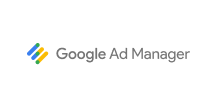各製品の資料を入手。
詳細はこちら →PowerShell からGoogle Ad Manager のデータに接続してデータの取得・更新・挿入・削除・CSV エクスポートを実行する方法
CData PowerShell Cmdlets を使って、Google Ad Manager のデータに接続、データの取得・更新・挿入・削除・CSV エクスポートを実行する方法を紹介します。
最終更新日:2023-09-26
この記事で実現できるGoogle Ad Manager 連携のシナリオ
こんにちは!ウェブ担当の加藤です。マーケ関連のデータ分析や整備もやっています。
CData Cmdlets for GoogleAdsManager を使えば、PowerShell からGoogle Ad Manager に手軽に連携して、データのCRUD やエクスポートを実行できます。
本記事では、Google Ad Manager への接続方法からCSV エクスポート、データの操作までサンプルコード付きで解説していきます。
Google Ad Manager への接続を設定
それでは、まずはGoogle Ad Manager への接続設定からはじめていきましょう。接続設定にはCData Google Ad Manager Cmdlets が必要となります。右側のサイドバーから製品の全機能が使える30日間の無償トライアルがダウンロードできるので、ぜひご利用ください。
インストールが完了したら、プロファイルに以下の行を追加してください。次のPowerShell セッションでモジュールがロードされます。
Import-Module GoogleAdsManagerCmdlets;
Connect-GoogleAdsManager コマンドを使ってGoogle Ad Manager との接続を設定します。各接続プロパティの取得方法は次に説明します。
$conn = Connect-GoogleAdsManager
Google Ads Manager 接続プロパティの取得・設定方法
Google Ads Manager への接続には、OAuth 認証標準を使います。 ユーザーアカウントまたはサービスアカウントで認証できます。組織全体のアクセススコープをCData 製品に許可するには、サービスアカウントが必要です。詳細はヘルプドキュメントの「はじめに」を参照してください。
これで接続設定は完了です。
Google Ad Manager のデータを取得してCSV にパイプライン
接続が完了したので、Orders テーブルデータを取得して結果をCSV ファイルにエクスポートします。
Select-GoogleAdsManager -Connection $conn -Table Orders | Select -Property * -ExcludeProperty Connection,Table,Columns | Export-Csv -Path c:\myOrdersData.csv -NoTypeInformation
このコードでは、Select-GoogleAdsManager から取得した結果をSelect-Object に流して、Export-Csv に渡す前にいくつかのプロパティを除外しています。これは、CData Cmdlets が接続情報、テーブル、およびカラム情報を結果セットのそれぞれの行に挿入するためです。それらの情報を表示したくない場合に、Export-Csv コマンドに渡す前に除外を先に行い、そのあとでCSV ファイルにエクスポートします。
それでは、続いてデータの削除や挿入・更新を実行してみます。
データの削除
以下のように、フィルタリングで合致するレコードを削除することができます。
Select-GoogleAdsManager -Connection $conn -Table Orders -Where "Id = 2112976978" | Remove-GoogleAdsManager
データの挿入と更新
データの挿入や更新を使って、加工やクレンジングも行えます。以下の手順では、CSV ファイルのデータを読み込んで挿入対象のオブジェクトに同じレコードが存在するかを確認した上で、存在する場合にはデータを更新、存在しない場合にはデータの挿入を行います。
Import-Csv -Path C:\MyOrdersUpdates.csv | %{
$record = Select-GoogleAdsManager -Connection $GoogleAdsManager -Table Orders -Where ("Id = `'"+$_.Id+"`'")
if($record){
Update-GoogleAdsManager -Connection $googleadsmanager -Table Orders -Columns ("Id","Name") -Values ($_.Id, $_.Name) -Where ("Id = `'"+$_.Id+"`'")
}else{
Add-GoogleAdsManager -Connection $googleadsmanager -Table Orders -Columns ("Id","Name") -Values ($_.Id, $_.Name)
}
}
おわりに
このように、CData Cmdlets を使えばPowerShell でのGoogle Ad Manager のデータへの連携をシンプルに実現できます。ぜひCData PowerShell Cmdlets の30日間無償トライアルをダウンロードして、シンプルかつパワフルなデータ連携をお試しください。